AutoCAD2008命令大全
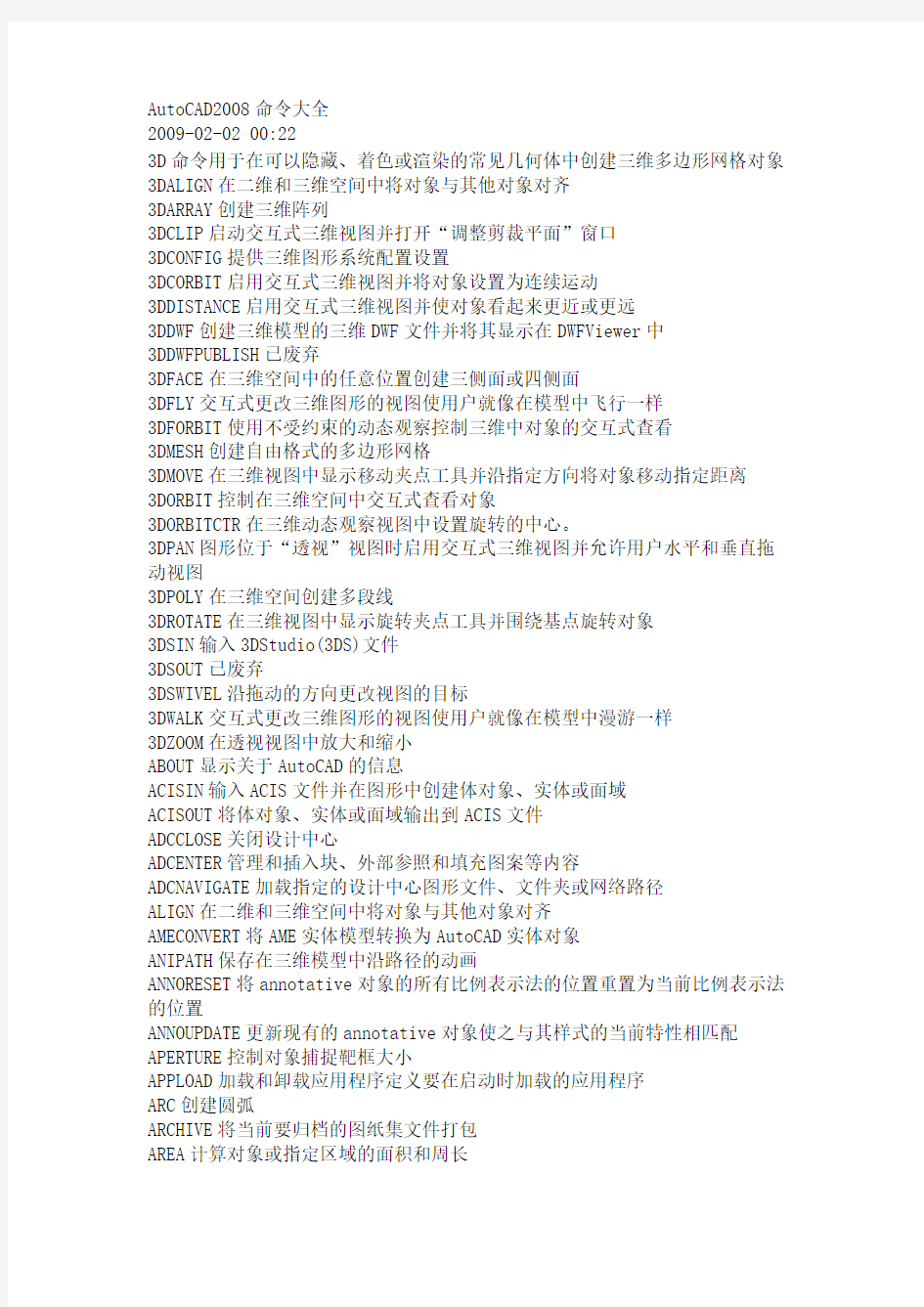

AutoCAD2008命令大全
2009-02-02 00:22
3D命令用于在可以隐藏、着色或渲染的常见几何体中创建三维多边形网格对象3DALIGN在二维和三维空间中将对象与其他对象对齐
3DARRAY创建三维阵列
3DCLIP启动交互式三维视图并打开“调整剪裁平面”窗口
3DCONFIG提供三维图形系统配置设置
3DCORBIT启用交互式三维视图并将对象设置为连续运动
3DDISTANCE启用交互式三维视图并使对象看起来更近或更远
3DDWF创建三维模型的三维DWF文件并将其显示在DWFViewer中
3DDWFPUBLISH已废弃
3DFACE在三维空间中的任意位置创建三侧面或四侧面
3DFLY交互式更改三维图形的视图使用户就像在模型中飞行一样
3DFORBIT使用不受约束的动态观察控制三维中对象的交互式查看
3DMESH创建自由格式的多边形网格
3DMOVE在三维视图中显示移动夹点工具并沿指定方向将对象移动指定距离
3DORBIT控制在三维空间中交互式查看对象
3DORBITCTR在三维动态观察视图中设置旋转的中心。
3DPAN图形位于“透视”视图时启用交互式三维视图并允许用户水平和垂直拖动视图
3DPOLY在三维空间创建多段线
3DROTATE在三维视图中显示旋转夹点工具并围绕基点旋转对象
3DSIN输入3DStudio(3DS)文件
3DSOUT已废弃
3DSWIVEL沿拖动的方向更改视图的目标
3DWALK交互式更改三维图形的视图使用户就像在模型中漫游一样
3DZOOM在透视视图中放大和缩小
ABOUT显示关于AutoCAD的信息
ACISIN输入ACIS文件并在图形中创建体对象、实体或面域
ACISOUT将体对象、实体或面域输出到ACIS文件
ADCCLOSE关闭设计中心
ADCENTER管理和插入块、外部参照和填充图案等内容
ADCNAVIGATE加载指定的设计中心图形文件、文件夹或网络路径
ALIGN在二维和三维空间中将对象与其他对象对齐
AMECONVERT将AME实体模型转换为AutoCAD实体对象
ANIPATH保存在三维模型中沿路径的动画
ANNORESET将annotative对象的所有比例表示法的位置重置为当前比例表示法的位置
ANNOUPDATE更新现有的annotative对象使之与其样式的当前特性相匹配APERTURE控制对象捕捉靶框大小
APPLOAD加载和卸载应用程序定义要在启动时加载的应用程序
ARC创建圆弧
ARCHIVE将当前要归档的图纸集文件打包
AREA计算对象或指定区域的面积和周长
ARRAY创建按指定方式排列的多个对象副本
ARX加载、卸载ObjectARX应用程序并提供相关信息
ATTACHURL将超链接附着到图形中的对象或区域
ATTDEF创建属性定义
ATTDISP全局控制图形中块属性的可见性
ATTEDIT更改块中的属性信息
ATTEXT将与块关联的属性数据、文字信息提取到文件中
ATTIPEDIT更改块中属性的文本内容
ATTREDEF重定义块并更新关联属性
ATTSYNC用块的当前属性定义更新指定块的全部实例
AUDIT检查图形的完整性并更正某些错误
AUTOPUBLISH将图形自动发布到DWF文件
BACKGROUND旧式的。BACKGROUND功能已合并到VIEW命令中。
BACTION向动态块定义中添加动作
BACTIONSET指定与动态块定义中的动作相关联的对象选择集。BACTIONTOOL向动态块定义中添加动作
BASE设置当前图形的插入基点
BASSOCIATE将动作与动态块定义中的参数相关联
BATTMAN编辑块定义的属性特性
BATTORDER指定块属性的顺序
BAUTHORPALETTE打开块编辑器中的“块编写选项板”窗口。BAUTHORPALETTECLOSE关闭块编辑器中的“块编写选项板”窗口
BCLOSE关闭块编辑器
BCYCLEORDER更改动态块参照夹点的循环次序
BEDIT打开“编辑块定义”对话框然后打开块编辑器
BGRIPSET创建、删除或重置与参数相关联的夹点
BHATCH用填充图案或渐变填充来填充封闭区域或选定对象
BLIPMODE控制点标记的显示
BLOCK根据选定对象创建块定义
BLOCKICON为AutoCAD设计中心中显示的块生成预览图像BLOOKUPTABLE显示或创建动态块定义查寻表。
BMPOUT按与设备无关的位图格式将选定对象保存到文件中
BOUNDARY从封闭区域创建面域或多段线
BOX创建三维实体长方体
BPARAMETER向动态块定义中添加带有夹点的参数
BREAK在两点之间打断选定对象
BREP从三维实体图元和复合实体中删除历史记录
BROWSER启动系统注册表中定义的默认Web浏览器
BSAVE保存当前块定义
BSAVEAS用新名称保存当前块定义的副本
BVHIDE使对象在动态块定义中的当前可见性状态或所有可见性状态中不可见BVSHOW使对象在动态块定义中的当前可见性状态或所有可见性状态中均可见BVSTATE创建、设置或删除动态块中的可见性状态
CAL计算数学和几何表达式
CAMERA设置相机位置和目标位置以创建并保存对象的三维透视视图CHAMFER给对象加倒角
CHANGE修改现有对象的特性
CHECKSTANDARDS检查当前图形的标准冲突情况
CHPROP更改对象的特性
CHSPACE将对象从模型空间移至图纸空间或将其从图纸空间移至模型空间CIRCLE创建圆
CLEANSCREENOFF恢复工具栏和可固定窗口(命令行除外)的显示CLEANSCREENON清除工具栏和可固定窗口(命令行除外)的屏幕
CLOSE关闭当前图形
CLOSEALL关闭当前所有打开的图形
COLOR设置新对象的颜色
COMMANDLINE显示命令行
COMMANDLINEHIDE隐藏命令行
COMPILE将形文件和PostScript字体文件编译成SHX文件
CONE创建一个三维实体该实体以圆或椭圆为底以对称方式形成锥体表面最后交于一点或交于圆或椭圆平面
CONVERT优化在AutoCADR13或早期版本中创建的二维多段线和关联填充CONVERTCTB将颜色相关的打印样式表(CTB)转换为命名打印样式表(STB) CONVERTOLDLIGHTS将早期版本中创建的光源转换为AutoCAD2007格式的光源CONVERTOLDMATERIALS将早期版本中创建的材质转换为AutoCAD2007格式的材质CONVERTPSTYLES将当前图形转换为命名或颜色相关打印样式
CONVTOSOLID将具有厚度的多段线和圆转换为三维实体
CONVTOSURFACE将对象转换为曲面
COPY在指定方向上按指定距离复制对象
COPYBASE使用指定基点复制对象
COPYCLIP将对象或命令提示文本复制到剪贴板
COPYHIST将命令提示历史纪录文字复制到剪贴板
COPYLINK将当前视图复制到剪贴板中以便链接到其他OLE应用程序COPYTOLAYER将一个或多个对象复制到其他图层
CUI管理自定义用户界面元素例如工作空间、工具栏、菜单、快捷菜单和键盘快捷键
CUIEXPORT将自定义设置输出到企业CUI文件或局部CUI文件中。CUIIMPORT将自定义设置从企业或局部CUI文件中输入到acad.cui中CUILOAD加载CUI文件
CUIUNLOAD卸载CUI文件
CUSTOMIZE自定义工具选项板和工具选项板组
CUTCLIP将对象复制到剪贴板并从图形中删除对象
CYLINDER创建一个以圆或椭圆为底面和顶面的三侧三维实体
DASHBOARD打开“面板”窗口
DASHBOARDCLOSE关闭“面板”窗口
DATAEXTRACTION将对象特性、块属性和图形信息输出到数据提取处理表或外部文件中并指定Excel电子表格的数据链接
DATALINK显示“数据链接管理器”。
DATALINKUPDATE将数据更新至已建立的外部数据链接或从已建立的外部数据链接更新数据。
DBCONNECT提供到外部数据库表的接口
DBLIST列出图形中每个对象的数据库信息
DDEDIT编辑单行文字、标注文字、属性定义和特征控制框
DDPTYPE指定点对象的显示样式及大小
DDVPOINT设置三维观察方向
DELAY在脚本文件中提供指定时间的暂停
DETACHURL删除图形中的超链接
DGNADJUST更改选定的DGN参考底图的显示选项
DGNATTACH将DGN参考底图附着到当前图形
DGNCLIP定义选定的DGN参考底图的剪裁边界
DGNEXPORT从当前图形创建一个或多个V8DGN文件
DGNIMPORT将数据从V8DGN文件输入到新DWG文件中
DIM和DIM1访问标注模式
DIMALIGNED创建对齐线性标注
DIMANGULAR创建角度标注
DIMARC创建圆弧长度标注
DIMBASELINE从上一个标注或选定标注的基线处创建线性标注、角度标注或坐标标注
DIMBREAK添加或删除标注打断
DIMCENTER创建圆和圆弧的圆心标记或中心线
DIMCONTINUE从上一个标注或选定标注的第二条尺寸界线处创建线性标注、角度标注或坐标标注
DIMDIAMETER创建圆和圆弧的直径标注
DIMDISASSOCIATE删除选定标注的关联性
DIMEDIT编辑标注对象上的标注文字和尺寸界线
DIMINSPECT创建或删除检验标注
DIMJOGGED创建折弯半径标注
DIMJOGLINE在线性标注或对齐标注中添加或删除折弯线
DIMLINEAR创建线性标注
DIMORDINATE创建坐标点标注
DIMOVERRIDE替代尺寸标注系统变量
DIMRADIUS创建圆和圆弧的半径标注
DIMREASSOCIATE将选定标注与几何对象相关联
DIMREGEN更新所有关联标注的位置
DIMSPACE对平行线性标注和角度标注之间的间距做同样的调整
DIMSTYLE创建和修改标注样式
DIMTEDIT移动和旋转标注文字
DIST测量两点之间的距离和角度
distantlight创建平行光
DIVIDE将点对象或块沿对象的长度或周长等间隔排列
DONUT绘制填充的圆和环
DRAGMODE控制拖动对象的显示方式
DRAWINGRECOVERY显示可以在程序或系统失败后修复的图形文件的列表DRAWINGRECOVERYHIDE关闭“图形修复管理器”
DRAWORDER修改图像和其他对象的绘图顺序
DSETTINGS设置栅格和捕捉、极轴和对象捕捉追踪、对象捕捉模式和动态输入DSVIEWER打开“鸟瞰视图”窗口
DVIEW使用相机和目标来定义平行投影或透视视图
DWFADJUST允许在命令提示下调整DWF参考底图
DWFATTACH将DWF参考底图附着到当前图形
DWFCLIP使用剪裁边界来定义DWF参考底图的子面域
DWFLAYERS控制DWF参考底图中图层的显示
DWGPROPS设置和显示当前图形的特性
DXBIN输入特殊编码的二进制文件
EATTEDIT在块参照中编辑属性
EATTEXT将特性数据从对象、块属性信息和图形信息输出到表格或外部文件EDGE修改三维面的边的可见性
EDGESURF创建三维多边形网格
ELEV设置新对象的标高和拉伸厚度
ELLIPSE创建椭圆或椭圆弧
ERASE从图形中删除对象
ETRANSMIT将一组文件打包以进行Internet传递
EXPLODE将合成对象分解为其部件对象
EXPORT以其他文件格式保存对象
EXPORTTOAUTOCAD创建分解所有AEC对象的新DWG文件
EXTEND将对象延伸到另一对象
EXTERNALREFERENCES显示“外部参照”选项板
externalreferencesclose关闭“外部参照”选项板。
EXTRUDE通过沿指定的方向将对象或平面拉伸出指定距离来创建三维实体或曲面。
FIELD创建带字段的多行文字对象该对象可以随着字段值的更改而自动更新FILL控制诸如图案填充、二维实体和宽多段线等对象的填充。
FILLET给对象加圆角
FILTER创建一个要求列表对象必需符合这些要求才能包含在选择集中。FIND查找、替换、选择或缩放到指定的文字
FLATSHOT创建当前视图中所有三维对象的二维表示
FOG已废弃
FREESPOT创建与未指定目标的聚光灯相似的自由聚光灯
FREEWEB创建与光域灯光相似但未指定目标的自由光域灯光GEOGRAPHICLOCATION指定某个位置的纬度和经度
GOTOURL打开文件或与附加到对象的超链接关联的网页
GRADIENT使用渐变填充填充封闭区域或选定对象
GRAPHSCR从文本窗口切换到绘图区域
GRID在未打印的当前视口中显示栅格
GROUP创建和管理已保存的对象集(称为编组)
HATCH用填充图案、实体填充或渐变填充填充封闭区域或选定对象
HATCHEDIT修改现有的图案填充或填充
HELIX创建二维螺旋或三维螺旋
HELP显示帮助
HIDE重生成不显示隐藏线的三维线框模型
HLSETTINGS控制模型的显示特性
HYPERLINK在对象上附着超链接或修改现有超链接
HYPERLINKOPTIONS控制超链接光标、工具栏提示和快捷菜单的显示
ID显示位置的坐标
IMAGE显示“外部参照”选项板
IMAGEADJUST控制图像的亮度、对比度和褪色度
IMAGEATTACH将新的图像附着到当前图形
IMAGECLIP使用剪裁边界定义图像对象的Subregion
IMAGEFRAME控制是否显示和打印图像边框
IMAGEQUALITY控制图像的显示质量
IMPORT以不同格式输入文件
IMPRINT将边压印到三维实体上
INSERT将图形或命名块放到当前图形中
INSERTOBJ插入链接对象或内嵌对象
INTERFERE亮显重叠的三维实体。
INTERSECT从两个或多个实体或面域的交集中创建复合实体或面域然后删除交集外的区域
ISOPLANE指定当前等轴测平面
JOGSECTION将折弯线段添加至截面对象
JOIN将对象合并以形成一个完整的对象
JPGOUT将选定对象保存为JPEG文件格式的文件
JUSTIFYTEXT改变选定文字对象的对齐点而不改变其位置
LAYCUR将选定对象所在的图层更改为当前图层
LAYDEL删除选定对象所在的图层和图层上的所有对象然后从图形中清理图层。LAYER管理图层和图层特性
LAYERP放弃对图层设置所做的上一个或一组更改
LAYERPMODE打开或关闭对图层设置所做更改的追踪
LAYERSTATE保存、恢复和管理已命名的图层状态
LAYFRZ冻结选定对象所在的图层
LAYISO隐藏或锁定除选定对象所在图层外的所有图层
LAYLCK锁定选定对象所在的图层
LAYMCH更改选定对象所在的图层以使其匹配目标图层。
LAYMCUR将选定对象所在的图层设置为当前图层
LAYMRG将选定的图层合并到目标图层
LAYOFF关闭选定对象所在的图层
LAYON打开所有图层
LAYOUT创建并修改图形布局选项卡
LAYOUTWIZARD创建新的布局选项卡并指定页面和打印设置
LAYTHW解冻所有图层
LAYTRANS将图形的图层更改为指定的图层标准
LAYULK解锁选定对象所在的图层
LAYUNISO打开使用上一个LAYISO命令关闭的图层
LAYVPI将对象的图层隔离到当前视口
LAYWALK动态显示图形中的图层
LEADER创建连接注释与几何特征的引线
LENGTHEN修改对象的长度和圆弧的包含角
LIGHT创建光源
LIGHTLIST打开“模型中的光源”窗口以添加和修改光源
LIGHTLISTCLOSE关闭“模型中的光源”窗口
LIMITS在当前的“模型”或布局选项卡上设置并控制栅格显示的界限
LINE创建直线段
LINETYPE加载、设置和修改线型
LIST显示选定对象的数据库信息
LIVESECTION打开选定截面对象的活动截面。
LOAD为SHAPE命令加载可调用的形
LOFT通过一组两个或多个曲线之间放样来创建三维实体或曲面
LOGFILEOFF关闭LOGFILEON命令打开的文本窗口日志文件
LOGFILEON将文本窗口中的内容写入文件
LSEDIT除保持脚本的完整性外没有其他作用
LSLIB除保持脚本的完整性外没有其他作用
LSNEW除保持脚本的完整性外没有其他作用
LTSCALE设置全局线型比例因子
LWEIGHT设置当前线宽、线宽显示选项和线宽单位
MARKUP显示标记的详细信息并允许用户更改其状态
MARKUPCLOSE关闭标记集管理器
MASSPROP计算面域或三维实体的质量特性
MATCHCELL将选定表格单元的特性应用到其他表格单元
MATCHPROP将选定对象的特性应用到其他对象
MATERIALATTACH将材质随层应用到对象
MATERIALMAP显示材质贴图工具以调整面或对象上的贴图
MATERIALS管理、应用和修改材质
MATERIALSCLOSE关闭“材质”窗口
MATLIB已废弃
MEASURE将点对象或块在对象上指定间隔处放置
MENU加载自定义文件
MENULOAD已废弃
MENUUNLOAD已废弃
MINSERT在矩形阵列中插入一个块的多个引用
MIRROR创建对象的镜像图像副本
MIRROR3D创建相对于某一平面的镜像对象
MLEADER创建连接注释与几何特征的引线
MLEADERALIGN沿指定的线组织选定的多重引线
MLEADERCOLLECT将选定的包含块的多重引线作为内容组织为一组并附着到单引线
MLEADEREDIT将引线添加至多重引线对象或从多重引线对象中删除引线MLEADERSTYLE定义新多重引线样式
MLEDIT编辑多线交点、打断和顶点
MLINE创建多条平行线
MLSTYLE创建、修改和管理多线样式
MODEL从布局选项卡切换到“模型”选项卡
MOVE在指定方向上按指定距离移动对象
MREDO恢复前面几个用UNDO或U命令放弃的效果
MSLIDE创建当前模型视口或当前布局的幻灯文件
MSPACE从图纸空间切换到模型空间视口
MTEDIT编辑多行文字
MTEXT将文字段落创建为单个多线(多行文字)文字对象。
MULTIPLE重复下一条命令直到被取消
MVIEW
创建并控制布局视口
MVSETUP设置图形规格
NETLOAD加载.NET应用程序
NEW创建新图形
NEWSHEETSET创建新图纸集
OBJECTSCALE添加或删除annotative对象支持的比例
OFFSET创建同心圆、平行线和平行曲线
OLELINKS更新、改变和取消现有的OLE链接
OLESCALE控制选定的OLE对象的大小、比例和其他特性
OOPS恢复删除的对象
OPEN打开现有的图形文件
OPENDWFMARKUP打开包含标记的DWF文件
OPENSHEETSET打开选定的图纸集
OPTIONS自定义程序设置
ORTHO限定光标在水平方向或垂直方向移动。
OSNAP设置执行对象捕捉模式
PAGESETUP控制每个新建布局的页面布局、打印设备、图纸尺寸和其他设置PAN在当前视口中移动视图
PARTIALOAD在局部打开的图形中加载附加几何图形
PARTIALOPEN将选定视图或图层中的几何图形和命名对象加载到图形中PASTEASHYPERLINK将剪贴板中的数据作为超链接插入
PASTEBLOCK将复制对象粘贴为块
PASTECLIP插入剪贴板数据
PASTEORIG使用原图形的坐标将复制的对象粘贴到新图形中
PASTESPEC插入剪贴板数据并控制数据格式
PCINWIZARD显示向导将PCP和PC2配置文件中的打印设置输入到“模型”选项卡或当前布局中
PEDIT编辑多段线和三维多边形网络
PFACE逐点创建三维多面网格
PLAN显示指定用户坐标系的平面视图
PLANESURF创建平面曲面
PLINE创建二维多段线
PLOT将图形打印到绘图仪、打印机或文件
PLOTSTAMP在每一个图形的指定角放置打印戳记并将其记录到文件中PLOTSTYLE设置新对象的当前打印样式或指定选定对象的打印样式PLOTTERMANAGER显示“绘图仪管理器”从中可以添加或编辑绘图仪配置。PNGOUT将选定对象保存为“便携式网络图形”格式的文件。
POINT创建点对象
POINTLIGHT创建点光源
POLYGON创建闭合的等边多段线
POLYSOLID创建三维多实体
PRESSPULL按住或拖动有限区域
PREVIEW显示图形的打印效果
PROPERTIES控制现有对象的特性
PROPERTIESCLOSE关闭“特性”选项板
PSETUPIN将用户定义的页面设置输入到新的图形布局中
PSPACE从模型空间视口切换到图纸空间
PUBLISH将图形发布到DWF文件或绘图仪
PUBLISHTOWEB创建包括选定图形的图像的网页
PURGE删除图形中未使用的命名项目例如块定义和图层
PYRAMID创建三维实体棱锥面
QCCLOSE关闭“快速计算”
QDIM快速创建标注
QLEADER创建引线和引线注释
QNEW通过使用默认图形样板文件的选项启动新图形
QSAVE用“选项”对话框中指定的文件格式保存当前图形。
QSELECT基于过滤条件创建选择集
QTEXT控制文字和属性对象的显示和打印
QUICKCALC打开“快速计算”计算器
QUICKCUI以收拢状态显示“自定义用户界面”对话框
QUIT退出程序
RAY创建单向无限长的线
RECOVER修复损坏的图形
RECOVERALL修复损坏的图形和外部参照
RECTANG绘制矩形多段线
REDEFINE恢复被UNDEFINE忽略的AutoCAD内部命令
REDO恢复上一个用UNDO或U命令放弃的效果
REDRAW刷新当前视口中的显示
REDRAWALL刷新显示所有视口
REFCLOSE保存或放弃在位编辑参照(外部参照或块)时所做的修改REFEDIT选择要编辑的外部参照或块参照。
REFSET在位编辑参照(外部参照或块)时在工作集中添加或删除对象REGEN从当前视口重生成整个图形
REGENALL重生成图形并刷新所有视口
REGENAUTO控制图形的自动重生成
REGION将包含封闭区域的对象转换为面域对象
REINIT重初始化数字化仪、数字化仪的输入/输出端口和程序参数文件RENAME更改命名对象的名称
RENDER创建三维线框或实体模型的照片级真实感着色图像RENDERCROP选择图像中要进行渲染的特定区域(修剪窗口)RENDERENVIRONMENT提供对象外观距离的视觉提示RENDEREXPOSURE提供设置以交互调整最近渲染的输出的全局光源RENDERPRESETS指定渲染预设和可重复使用的渲染参数来渲染图像RENDERWIN显示“渲染”窗口而不调用渲染任务
RENDSCR已废弃
REPLAY已废弃
RESETBLOCK将一个或多个动态块参照重置为块定义的默认值。RESUME继续执行被中断的脚本文件
REVCLOUD创建由连续圆弧组成的多段线以构成云线形
REVOLVE通过绕轴旋转二维对象来创建三维实体或曲面
REVSURF创建绕选定轴旋转而成的旋转网格
RMAT已废弃
ROTATE围绕基点旋转对象
ROTATE3D绕三维轴移动对象
RPREF显示“高级渲染设置”选项板以访问高级渲染设置RPREFCLOSE关闭显示的“渲染设置”选项板
RSCRIPT重复执行脚本文件
RULESURF在两条曲线之间创建直纹网格
SAVE用当前或指定的文件名保存图形
SAVEAS用新文件名保存当前图形的副本
SAVEIMG将渲染图像保存到文件
SCALE在X、Y和Z方向按比例放大或缩小对象
SCALELISTEDIT控制布局视口、页面布局和打印的可用缩放比例列表。SCALETEXT增大或缩小选定文字对象而不改变其位置
SCRIPT从脚本文件执行一系列命令
SECTION用平面和实体的交集创建面域
SECTIONPLANE以通过三维对象创建剪切平面的方式创建截面对象SECURITYOPTIONS使用“安全选项”对话框控制安全设置
SELECT将选定对象置于“上一个”选择集中
SETBYLAYER将选定对象的特性和“随块”设置更改为“随层”SETIDROPHANDLER为当前Autodesk应用程序指定i-drop内容的默认类型SETUV已废弃
SETVAR列出或修改系统变量值
SHADEMODE启动VSCURRENT命令
SHAPE插入使用LOAD加载的形文件中的形
SHEETSET打开图纸集管理器
SHEETSETHIDE关闭“图纸集管理器”
SHELL访问操作系统命令
SHOWMAT已废弃
SIGVALIDATE显示关于附加到文件的数字签名的信息
SKETCH创建一系列徒手画线段
SLICE用平面或曲面剖切实体
SNAP规定光标按指定的间距移动
SOLDRAW在用SOLVIEW命令创建的视口中生成轮廓图和剖视图
SOLID创建实体填充的三角形和四边形
SOLIDEDIT编辑三维实体对象的面和边
SOLPROF在图纸空间中创建三维实体的轮廓图像
SOLVIEW使用正交投影法创建布局视口以生成三维实体及体对象的多面视图与剖视图。
SPACETRANS计算布局中等价的模型空间和图纸空间长度
SPELL检查图形中的拼写
SPHERE创建三维实心球体
SPLINE在指定的公差范围内把光滑曲线拟合成一系列的点
SPLINEDIT编辑样条曲线或样条曲线拟合多段线
SPOTLIGHT创建聚光灯
STANDARDS管理标准文件与图形之间的关联性。
STATUS显示图形的统计信息、模式和范围
STLOUT将实体存储到ASCII或二进制文件中
STRETCH移动或拉伸对象
STYLE创建、修改或设置命名文字样式
STYLESMANAGER显示打印样式管理器
SUBTRACT通过减操作合并选定的面域或实体
SUNPROPERTIES打开“阳光特性”窗口并设置阳光的特性SUNPROPERTIESCLOSE关闭“阳光特性”窗口。
SWEEP通过沿路径扫掠二维曲线来创建三维实体或曲面
SYSWINDOWS应用程序窗口与外部应用程序共享时平铺窗口和图标
TABLE在图形中创建空白表格对象
TABLEDIT编辑表格单元中的文字
TABLEEXPORT以CSV文件格式从表格对象输出数据
TABLESTYLE定义新的表格样式
TABLET校准、配置、打开和关闭已连接的数字化仪
TABSURF沿路径曲线和方向矢量创建平移网格
TARGETPOINT创建目标点光源
TASKBAR控制图形在Windows任务栏上的显示方式
TEXT创建单行文字对象
TEXTSCR打开文本窗口
TEXTTOFRONT将文字和标注置于图形中所有其他对象之前
THICKEN通过加厚曲面创建三维实体
TIFOUT将选定的对象以TIFF文件格式保存到文件中
TIME显示图形的日期和时间统计信息
TINSERT在表格单元中插入块
TOLERANCE创建形位公差
TOOLBAR显示、隐藏和自定义工具栏
TOOLPALETTES打开“工具选项板”窗口
TOOLPALETTESCLOSE关闭“工具选项板”窗口
TORUS创建三维圆环形实体
TPNAVIGATE显示指定的工具选项板或选项板组
TRACE创建实线
TRANSPARENCY控制两色图像的背景像素是否透明
TRAYSETTINGS控制图标和通知在状态栏托盘中的显示
TREESTAT显示关于图形当前空间索引的信息
TRIM按其他对象定义的剪切边修剪对象
U撤销上一次操作
UCS管理用户坐标系
UCSICON控制UCS图标的可见性和位置
UCSMAN管理已定义的用户坐标系
UNDEFINE允许应用程序定义的命令替代内部命令
UNDO撤消命令的效果
UNION通过添加操作合并选定面域或实体
UNITS控制坐标和角度的显示格式和精度
UPDATEFIELD手动更新图形中所选对象的字段
UPDATETHUMBSNOW手动更新图纸集管理器中的图纸的微缩预览、图纸视图和模型空间视图
VBAIDE显示VisualBasic编辑器
VBALOAD将全局VBA工程加载到当前工作任务中
VBAMAN加载、卸载、保存、创建、嵌入和提取VBA工程
VBARUN运行VBA宏
VBASTMT在AutoCAD命令行中执行VBA语句
VBAUNLOAD卸载全局VBA工程
VIEW保存和恢复命名视图、相机视图、布局视图和预设视图VIEWPLOTDETAILS显示关于完成的打印和发布作业的信息
VIEWRES设置当前视口中对象的分辨率
VISUALSTYLES创建和修改视觉样式并将视觉样式应用到视口
visualstylesclose关闭“视觉样式管理器”
VLISP显示VisualLISP交互式开发环境(IDE)
VPCLIP剪裁视口对象并调整视口边界形状
VPLAYER设置视口中图层的可见性
VPMAX展开当前布局视口以进行编辑
VPMIN恢复当前布局视口
VPOINT设置图形的三维直观观察方向
VPORTS在模型空间或图纸空间中创建多个视口
VSCURRENT设定当前视口的视觉样式
VSLIDE在当前视口中显示图像幻灯文件
VSSAVE保存视觉样式
VTOPTIONS将视图中的改变显示为平滑过渡
WALKFLYSETTINGS指定漫游和飞行设置
WBLOCK将对象或块写入新图形文件
WEBLIGHT创建光域灯光
WEDGE创建五面三维实体并使其倾斜面沿X轴方向WHOHAS显示打开的图形文件的所有权信息WIPEOUT使用空白区域覆盖现有对象
WMFIN输入Windows图元文件
WMFOPTS设置WMFIN选项
WMFOUT将对象保存到Windows图元文件WSSAVE保存工作空间
WSSETTINGS设置工作空间的选项
XATTACH将外部参照附着到当前图形
XBIND将外部参照中命名对象绑定到当前图形XEDGES通过从三维实体或曲面中提取边创建线框XLINE创建无限长的线
XOPEN在新窗口中打开选定的图形参照(外部参照XPLODE将合成对象分解为其部件对象
XREF启动EXTERNALREFERENCES命令
ZOOM放大或缩小显示当前视口中对象的外观尺寸
autocad2008教程
第一章AUTO 制图基础 1、A UTO2008 的启动 2、 A UTO2008的界面组成:标题栏、菜单栏、工具栏、状态栏、命令行提示区、绘图区、十字光标、面板控制区。 2007界面如下:(2008将工具栏部分挪向了面板控制台,与以前版本稍作修改,大同小 异) 心; 缎I咄権蛋衣彌对盘甘付I对JKL帝融用i翎官H黑if v [3 3、AUTO2008的命令输入方式:通过鼠标点击按钮方式、 方式、通过菜单下拉列表方式三种 4、绘图环境设置 设置绘图界限:通过选择菜单栏中“格式”按钮下拉菜单中的“图形界限” 进行设置;或通过直接输入“ limits ”命令进行设置,在命令行中可以将图形界限设置成左角点(0, 0)右角点(420, 297),根据自己需要可以任意设置,也可以进行关闭选择OFF项 一般做节点图时不进行图形界限的设置直接就可以绘制,因为绘图区可以是 无限大的。 设置绘图单位:通过选择菜单栏中“格式”按钮下拉菜单中的“单位”命令进行设置;或通过直接输入“ DDUNITS ”命令进行设置。 一般我们的建筑设计中设置成长度类型选择“小数”,精度选择“ 0”即可, 角度类型选择“十进制”等,如下图: 类星①:矣型⑴: ▼1 丨〉* F i Ijl lS|!j 口 1( ISP(L 理瓦Ijp IA I) EK *2I^BD 丁 具 拦 绘團面口 “模皑选项卡 和” \一+字 光际 瞪in SIQL D. LQM 通过键盘输入命令行 雅選龟兰|巍囲甌刊0 ■ N ■加*][ ------------- □ X dk 召 I K I 4 I P I X
辖度辖度?: 00▼ 丿贝时计[£) 曲人:t例 用i■隔欣赵内卷的卑住: 5、图形文件的管理 新建、打开、保存等不做过多讲述 经验:经常保存文件防治电脑出现突然断电等现象丢失文件 6二维视图的操作 缩放:选择“视图”中的“缩放”命令,或是输入“ ZOOM ”命令 缩放方式:全部缩放、范围缩放、显示前一个视图、比例缩放、窗口缩放、实时缩放六种可根据情况自行选择。 一般情况下我们进行缩放直接用鼠标的中间滚轴键缩放即可。 平移:选择“视图”菜单中“平移”命令或是直接输入“PAN”命令按ENTER 键即可。这里不做过多讲述,一般我们可以直接按住鼠标中键平移即可。 7、状态栏的辅助绘图 设置捕捉和栅格:可以在任意工具栏上点击鼠标右键弹出快捷菜单中选取“对象捕捉”命 令,弹出如图所示工具栏: -r I z z x x -1 ? @ o lx ?「庄阳叫 单击工具栏中的选项进行相应的捕捉模式。 可以在右键单击状态栏中“对象捕捉”弹出对话框如下图;在下图中进行相应 的设置以便进行相应的捕捉模式。 端出岸圆 3g U 职悄方向?…幕骷團
AUTOCAD2008教程
第1章自动绘画的基础 1.启动AUTO2008 2. AUTO2008界面配置:标题栏,菜单栏,工具栏,状态栏,命令行提示区域,绘图区域,十字光标,面板控制区域。 2007界面如下:(2008将工具栏窗格移至面板控制台,与以前的版本稍作修改,但有一些细微差别) 3.在AUTO2008中输入命令的方法:用鼠标单击按钮,通过键盘输入命令行,通过下拉菜单三种类型 4,绘图环境设置 ●设置图形边框:通过在“绘图边框”下拉列表中选择菜单栏的“形状”按钮; 或通过直接输入“限制”要设置的命令,在命令行中可以将图形边框设置为左角点(0,0)右角点(420,297),根据需要也可以任意设置可以将其关闭,将其关闭 通常,制作节点图时,可以直接绘制而无需设置图的边界,因为绘图区域可以是无限的。 ●设置图纸单位:通过选择菜单栏中的“格式”按钮,在下拉菜单“单位”命 令中进行设置;或通过直接输入“DDUNITS”命令进行设置。 通常,我们在建筑设计中将长度类型选择“十进制”选择精度,将“0”是精度,将角度类型选择“十进制”等,如下所示:
5-管理图形文件 新增,未锁定,已保存等。不要说太多 经验:经常保存文件,以防止计算机因突然断电而丢失文件 6。2D显示播放 ●放大:在“放大”命令中间选择“查看”,或键入“放大””命令 测量模式:全屏缩放,范围缩放,前视图,相对缩放,窗口缩放,实时缩放,可根据位置选择六种类型。 通常情况下,我们可以使用鼠标的中间滚动按钮直接放大。。 ●平移:在菜单“平移”命令或直接输入“平移”命令中选择“查看”,然后 按Enter。我在这里不多说通常,我们只能按住鼠标中键并四处移动。 7.状态栏的额外费用 ●快照和网络设置:您可以在任何工具栏上单击鼠标右键以从“捕获对象”命 令快捷菜单中进行选择,该工具栏将弹出,如下图所示: 单击工具栏上的选项以继续进行拍摄模式。 您可以在状态栏中的“捕获对象”上单击鼠标右键,将出现一个对话框,如下图所示;在下图中进行相应的设置以进行相应的捕获情况。
AutoCAD 2008中文版机械制图基础视频教程
AutoCAD 2008中文版机械制图基础70讲视频教程 共12章,主要内容包括AutoCAD用户界面及基本操作、创建及设置图层、绘制二维基本对象、编辑图形、书写文字及标注尺寸、查询图形信息、图块及外部参照的应用、绘制典型零件图及装配图的方法和技巧、创建三维实体模型、图形输出及AutoCAD证书考试练习题等。 AutoCAD 2008中文版机械制图基础70讲视频教程 在讲解知识点的同时,给出相应实例,使学生能够快速掌握操作技能。 AutoCAD 2008中文版机械制图基础70讲视频教程 可作为高职高专院校机械、电子及工业设计等专业“计算机辅助设计与绘图”课程的教材,也可作为工程技术人员及计算机爱好者的自学参考书。 目录: 第1章AutoCAD绘图环境及基本操作 1 1.1 了解用户界面并学习基本操作 1 1.1.1 AutoCAD用户界面 1 1.1.2 用AutoCAD绘图的基本过程 3 1.1.3 切换工作空间 5 1.1.4 调用命令 6 1.1.5 选择对象的常用方法7 1.1.6 删除对象8 1.1.7 撤销和重复命令9 1.1.8 取消已执行的操作9 1.1.9 快速缩放及移动图形9 1.1.10 利用矩形窗口放大视图及返回上一次的显示9 1.1.11 将图形全部显示在窗口中10 1.1.12 设定绘图区域的大小10
1.1.13 上机练习——布置用户界面及设定绘图区域大小11 1.2 设置图层、线型、线宽及颜色12 1.2.1 创建及设置机械图的图层13 1.2.2 控制图层状态14 1.2.3 修改对象图层、颜色、线型和线宽15 1.2.4 修改非连续线的外观16 1.2.5 上机练习——使用图层及修改线型比例16 1.3 机械CAD制图的一般规定17 1.3.1 图纸幅面、标题栏及明细栏17 1.3.2 标准绘图比例及用AutoCAD绘图时采用的比例19 1.3.3 图线规定、AutoCAD中的图线和线型比例19 1.3.4 国标字体及AutoCAD中的字体20 1.4 习题20 第2章绘制线段、平行线及圆23 2.1 绘制线的方法(一) 23 2.1.1 输入点的坐标绘制线23 2.1.2 使用对象捕捉精确绘制线24 2.1.3 利用正交模式辅助绘制线26 2.1.4 剪断线条26 2.1.5 延伸线条28 2.1.6 上机练习——输入点的坐标及利用对象捕捉绘制线29 2.2 绘制线的方法(二) 29 2.2.1 结合对象捕捉、极轴追踪及自动追踪功能绘制线29 2.2.2 绘制平行线31
AutoCAD2008渲染初步教程
A u t o C A D2008 渲染初步教程 学习重点:主要对灯光及材质做一些基础的了解。 因学习使用A u t o C A D2008渲染不到一个月的时间,之前一直都用A u t o C A D2006,嘿嘿。。。而且A u t o C A D2006渲染经验也是早在R14那个年月才用,之后用3D S M A X 或V R a y渲染。来三维网后,看到很多朋友对于C A D渲染不太了解,试着做了一个教程,借此抛砖引玉。。。 有什么不对的地方,请指正,谢谢。。。
第一步:先建几个简单的几何体,打好相机后,先试着渲染一下。 注意事项:有很多朋友在这个位置渲染出来是黑黑或白白一片,那是因为相机视角的关系。 解决方法:在“视图”菜单栏中,选择“命名视图”在对话框中,新建一个视图,再“置为当前”其中透视选项要打开。在“新建的视图”中,可以加入背景,可以是“阳光与天光、图片、纯色、渐变色”。 图 图一 图二 第二步:在系统选项中,显示一栏里面,把渲染对象的平滑度改为8(系统默认是0.5)。调节这个选项是为了更准确的显示曲面实体模型的外形(比较图一与图二的区别)。 注意事项:此一步可以在最后出图的时候更改,因为在后期频繁调节材质、灯光做测试渲染的时候可以节省一些时间。
第三步:加入一个点光源,为方便放置位置,建议在图纸空间放置(图三)(这是个人习惯:),因在后期灯光及材质调节窗口太大,俺是用笔记本作教程,屏幕有点小:()。注意事项:1、加入灯光后,渲染一下看看灯光的强度够不够,太亮和太暗都不行,尽可能的亮一点,原则是不能打爆了。同时可以适当调节一下灯光的颜色,在本景中,加了一点点的冷色调,模拟荧光灯的效果(图四)。 图三 图四 图五 2、在阴影设置中,默认的阴影类型是锐化(图六),把这个设置改成柔和(己采样)(图七),对比效果。 3、阴影类型设置,建议在最终渲染的时候再做调整,因为后期对材质、灯光调节会多次测试渲染,这样可以节约一些时间。 图六图七
AUTOCAD2008教程
第一章AUTO制图基础 1、AUTO2008的启动 2、AUTO2008的界面组成:标题栏、菜单栏、工具栏、状态栏、命令行提示区、绘图区、十字光标、面板控制区。 2007界面如下:(2008将工具栏部分挪向了面板控制台,与以前版本稍作修改,大同小异) 3、AUTO2008的命令输入方式:通过鼠标点击按钮方式、通过键盘输入命令行方式、通过菜单下拉列表方式三种 4、绘图环境设置 ●设置绘图界限:通过选择菜单栏中“格式”按钮下拉菜单中的“图形界限” 进行设置;或通过直接输入“limits”命令进行设置,在命令行中可以将图形界限设置成左角点(0,0)右角点(420,297),根据自己需要可以任意设置,也可以进行关闭选择OFF项 一般做节点图时不进行图形界限的设置直接就可以绘制,因为绘图区可以是无限大的。 ●设置绘图单位:通过选择菜单栏中“格式”按钮下拉菜单中的“单位”命令 进行设置;或通过直接输入“DDUNITS”命令进行设置。 一般我们的建筑设计中设置成长度类型选择“小数”,精度选择“0”即可,角度类型选择“十进制”等,如下图:
5、图形文件的管理 新建、打开、保存等不做过多讲述 经验:经常保存文件防治电脑出现突然断电等现象丢失文件 6、二维视图的操作 ●缩放:选择“视图”中的“缩放”命令,或是输入“ZOOM”命令 缩放方式:全部缩放、范围缩放、显示前一个视图、比例缩放、窗口缩放、实时缩放六种可根据情况自行选择。 一般情况下我们进行缩放直接用鼠标的中间滚轴键缩放即可。 ●平移:选择“视图”菜单中“平移”命令或是直接输入“PAN”命令按ENTER 键即可。这里不做过多讲述,一般我们可以直接按住鼠标中键平移即可。 7、状态栏的辅助绘图 ●设置捕捉和栅格:可以在任意工具栏上点击鼠标右键弹出快捷菜单中选取 “对象捕捉”命令,弹出如图所示工具栏: 单击工具栏中的选项进行相应的捕捉模式。 可以在右键单击状态栏中“对象捕捉”弹出对话框如下图;在下图中进行相应的设置以便进行相应的捕捉模式。
